В настоящее время таблица моментов, T, таблица умножения КПД в воздушно-топливном соотношении, F_A и таблица умножения КПД в искровом угле, F_SPK, не заполнены.
Чтобы создать параметры заливки для трех таблиц, в CAGE (CAGE) щелкните Процесс заполнения функции (Feature Filling![]() process). Чтобы задать параметры заливки, используйте Мастер заливки функций.
process). Чтобы задать параметры заливки, используйте Мастер заливки функций.
В данном примере, чтобы заполнить функцию, так что таблица крутящего момента T представляет крутящий момент при установленных условиях работы двигателя, калибруйте таблицы в этом порядке.
Порядок заполнения | Таблица | Описание заливки |
|---|---|---|
1 | Крутящий момент, T | Оптимизируйте вокруг условий, которые обеспечивают максимальный момент привода (MBT):
|
2 | Искра, F_SPK | Отрегулируйте крутящий момент для нижних углов искры путем оптимизации угла искры дельты, delta_S:
|
3 | AFR, F_A | Отрегулируйте крутящий момент для различных AFR путем оптимизации AFR:
|
Выберите Feature > New Fill Setting.
Для границ примите значения по умолчанию для мастера заливки функций. Нажмите Next.
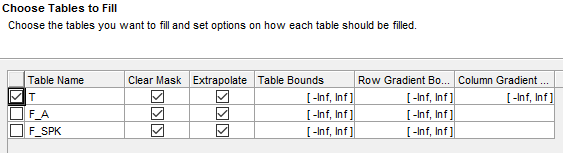
Для настройки установите Filled by равным tq(s, N, L, A). Примите настройки источника входных данных и сглаживания по умолчанию. Нажмите Next.

Соедините входные S для модели функций abs_SPARK. Нажмите Connect, затем Next.
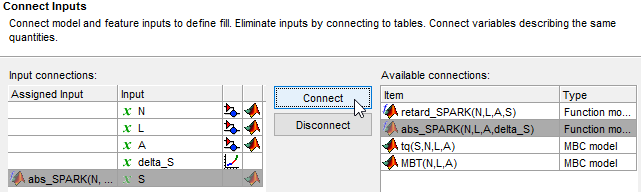
Чтобы задать входные значения сетки для:
N и L, примите значения по умолчанию.
delta_S, выберите Initialize from Normalizer. В диалоговом окне «Выбор нормализатора» примите значения по умолчанию и нажатие кнопки OK.
A, установите значение 14.3
Подтвердите эти входные значения сетки. Нажмите Finish.
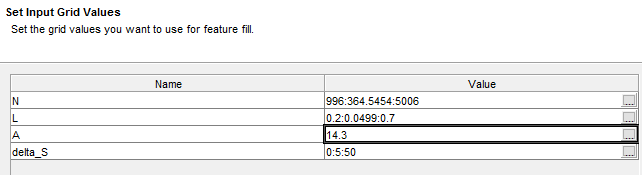
Просмотрите прогресс заполнения интерполяционной таблицы. После завершения заполнения на вкладке Lookup Table Preview просмотрите заполненную таблицу крутящих моментов T.
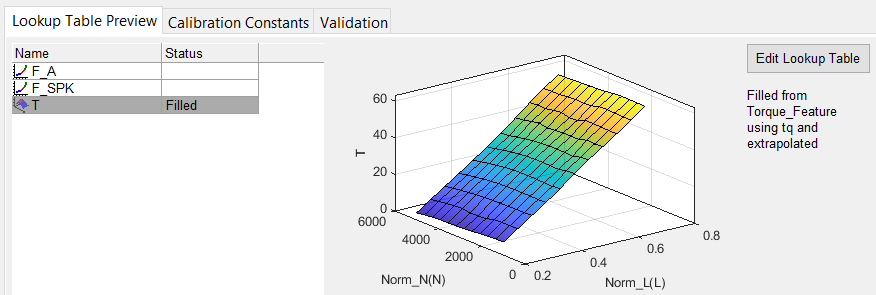
Выберите Feature > New Fill Setting.
Для границ установите границы таблицы на [0,1]. Установите границы градиента строк в [-Inf,0]. Нажмите Next.

Для настройки установите Filled by равным tq(s, N, L, A). Примите настройки источника входных данных и сглаживания по умолчанию. Нажмите Next.

Соедините входные S для модели функций abs_SPARK. Нажмите Connect, затем Next.
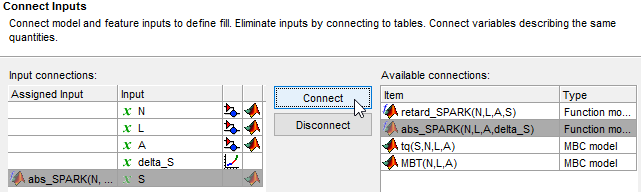
Чтобы задать входные значения сетки для:
N, L, и delta_S, выберите Initialize from Normalizer. В диалоговом окне «Выбор нормализатора» примите значения по умолчанию и нажатие кнопки OK.
A, установите значение 14.3
Подтвердите эти входные значения сетки. Нажмите Finish.
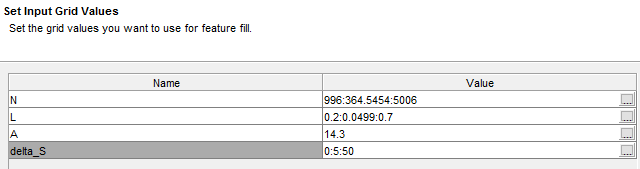
Просмотрите прогресс заполнения интерполяционной таблицы. После завершения заполнения на вкладке Lookup Table Preview просмотрите заполненную таблицу крутящих моментов F_SPK.
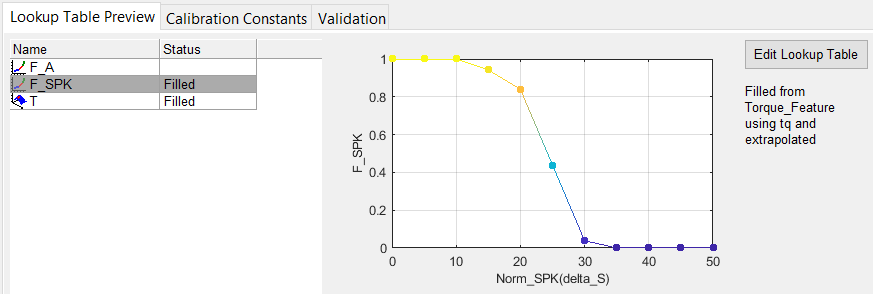
Выберите Feature > New Fill Setting.
Для границ примите значения по умолчанию для мастера заливки функций. Нажмите Next.

Для настройки установите Filled by равным tq(s, N, L, A). Примите настройки источника входных данных и сглаживания по умолчанию. Нажмите Next.

Соедините входные S для модели функций abs_SPARK. Нажмите Connect, затем Next.
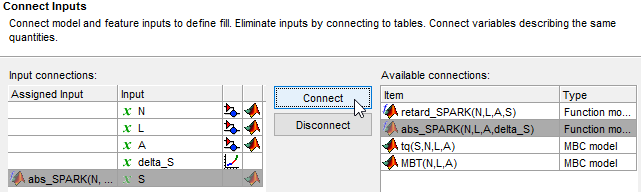
Чтобы задать входные значения сетки для:
N и L, выберите Initialize from Normalizer. В диалоговом окне «Выбор нормализатора» примите значения по умолчанию и нажатие кнопки OK.
A, примите значения по умолчанию
delta_S, установите значение 0
Подтвердите эти входные значения сетки. Нажмите Finish.
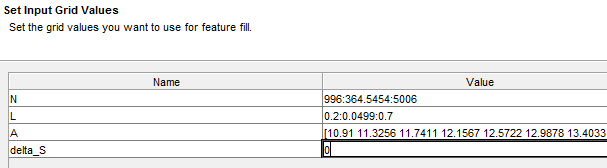
Просмотрите прогресс заполнения интерполяционной таблицы. После завершения заполнения на вкладке Lookup Table Preview просмотрите заполненную таблицу крутящих моментов F_A.
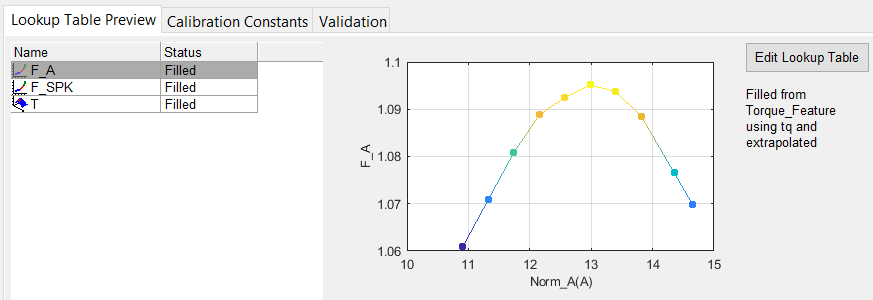
Чтобы просмотреть результаты заливки функции, просмотрите панель Feature Fill Settings. В этом примере заполненные функцией таблицы в следующем порядке: T, F_SPK, F_A. Проверьте значения среднеквадратичной ошибки (RMSE) для каждого заполнения таблицы.
